Windowsは最近1903アップグレードをプッシュしましたが、インストール中にWindows 10の設定を少し調べて、まだ気付いていないものがあるかどうかを確認しました。
アイデアがなかったいくつかの興味深い情報を見つけました。これは、フードの下に隠れているものを確認するために、常に定期的に設定を確認する必要があることを示しています。

設定にアクセスするには、Windowsメニューを表示し、歯車アイコンをクリックします。
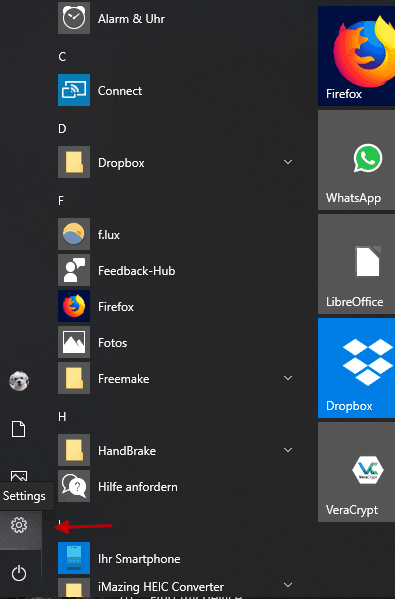
RansomWare保護
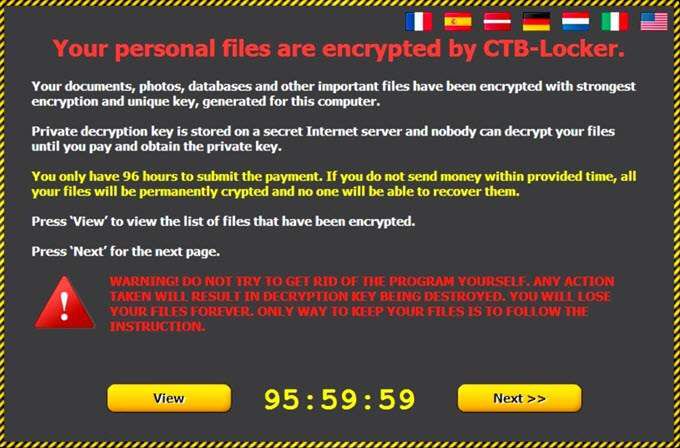
これまでランサムウェアを回避できた幸運な人にとって、これはサイバー犯罪者が誰かのコンピューターシステムにウイルスを送信するときです(おそらく、感染した電子メールの添付ファイルの形で)。その後、ウイルスはコンピュータシステムを完全にロックダウンし、所有者は犯罪者に身代金(通常はビットコイン の形式)を支払うまで戻れません。
Windows 10 「制御されたフォルダアクセス」と呼ばれるものを切り替えることができる興味深い機能があります。これが機能するには、WindowsDefenderを有効にする必要があります。これにより、システムで実行している別のウイルス対策ソフトウェアと競合する可能性があります。この機能を使用すると、フォルダーをロックダウンして、アプリが移動するはずのない領域にアクセスできなくなり、それらの領域にファイルを保存できます。

ランサムウェア保護は、更新とセキュリティ–>Windowsセキュリティで見つけることができます。 –>ウイルスおよび脅威対策。
<!-In_content_1 all:[300x250] / dfp:[640x360]->
ストレージセンス
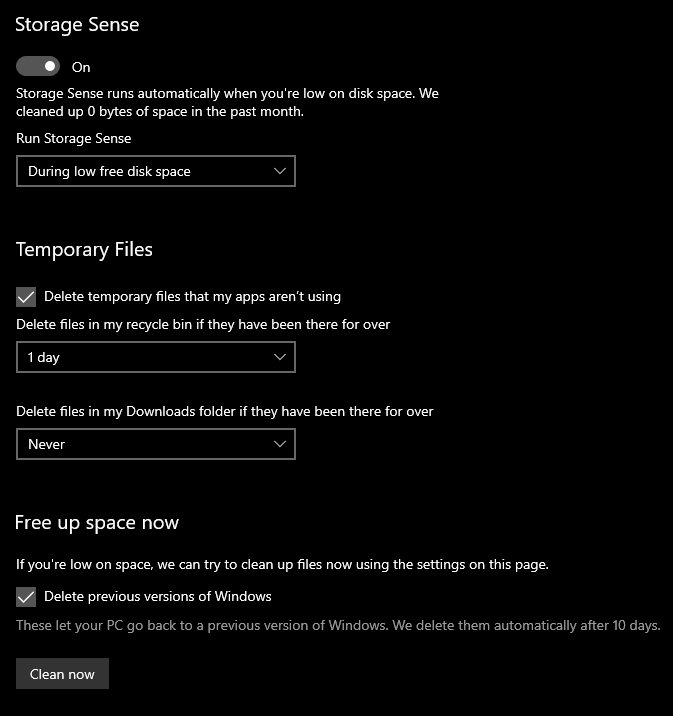
PCで可能な限り多くのスペースを作成するために、私は常に削除を繰り返しています。しかし、Windowsがこれを自動的に行うこともできることはほとんど知りませんでした。この機能は、システム–>ストレージにあるStorage Senseと呼ばれます。
心配する必要はありません。写真や作業文書などの重要なファイルを削除します。代わりに、一時的なインターネットファイル、Cookie、キャッシュなどのがらくたに焦点を当てています。面白いことに、Windowsパイプを詰まらせる通常のネバネバしたもの。
興味深いことに、PC上の「以前のバージョンのWindows」を削除することもできます。あなたの状況にもよりますが、それはかなりのスペースになります–私の場合、20GB近く!
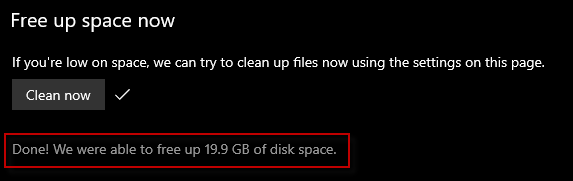
クリップボードの履歴を同期
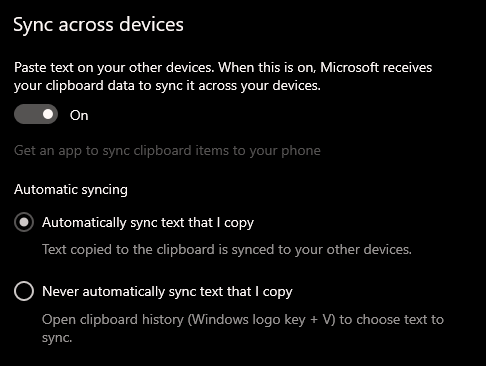
コンピューターの通常のユーザーは、コピーして常にテキストを貼り付けます(CTRL + C)が、同じWindowsメールで2台以上のWindowsマシンにサインインすると、それらのPCでクリップボード履歴を同期できることをご存知ですか?
これを設定できますシステム–>クリップボードで。
クリップボードにコピーして貼り付ける最後のいくつかのアイテムを表示することもできます。 WindowsキーとVを押します。

スマートフォンをリンク

最近、人々が複数のデバイスを使用することは非常に一般的です。 PCからラップトップ、スマートフォンにジャンプします。 1台のWindowsデバイスで何かを読んでいて、スマートフォンなどで表示したい場合はどうすればよいですか?
Windowsアカウントを介して、「電話」セクション。
これは、iPhoneとAndroidスマートフォンの両方で機能します。動作させるために電話機にEdgeブラウザをインストールし、他のデバイスのEdgeでブラウジングを行う必要があります。
電話機へのリンクをプッシュするには、Edgeの共有メニューを開いて電話機を選択します。 / p>
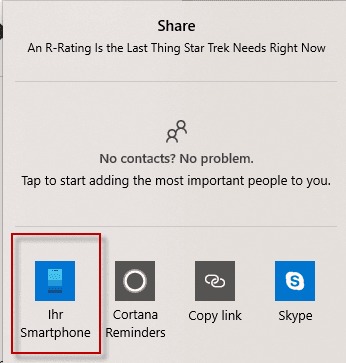
設定の同期
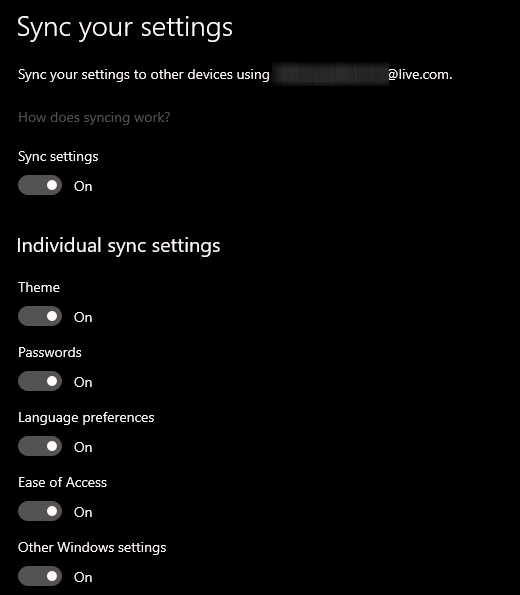
提供すべてのWindowsデバイスで同じログイン詳細を使用している場合、他の多くのものを同期してユーザーエクスペリエンスを合理化できます。
テーマからパスワード、言語設定などまで、あなたがしなければならないことは、同じMicrosoftアカウントでログインし、「アカウント–>設定を同期」。
Windowsを検索
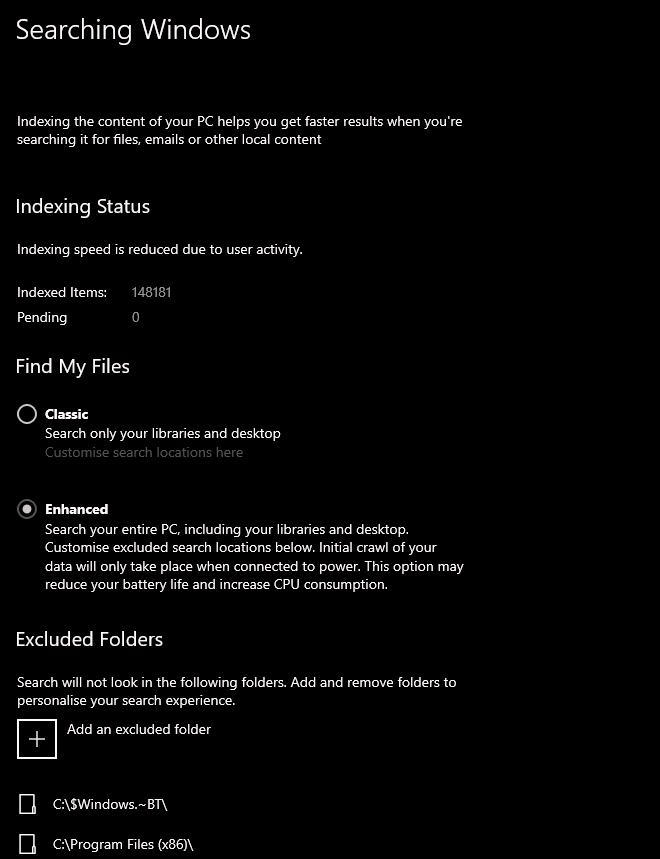
Windowsエクスプローラーの検索ボックスでファイルを検索する場合、何が返されるかは、設定に完全に依存します。このオプションは、「検索–>Windowsの検索」にあります。
「クラシック」オプションは、ライブラリとデスクトップのみから結果を返します。しかし、これは他の多くの領域を潜在的に除外します。そのため、代わりにPC全体のインデックスを作成する「Enhanced」を選択することもできます。ただし、このルートをたどると、検索結果が粗雑なものになる可能性があることに注意してください。
「除外」にフォルダを追加すると、検索結果にゴミが入る可能性を減らすことができます。フォルダー」を削除します。たとえば、Windowsオペレーティングシステム…。
Delivery Optimisation
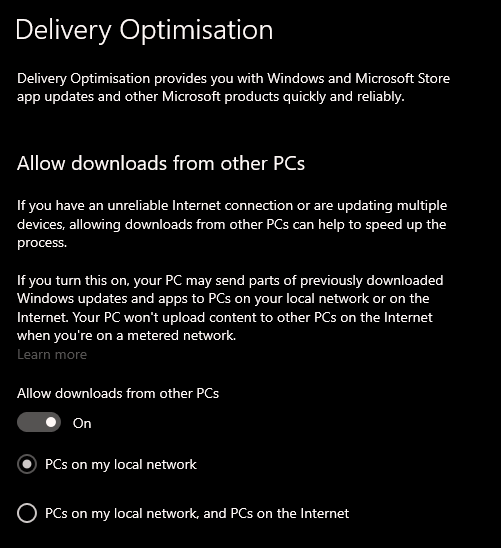
これは、インターネット接続が不安定で、Windowsの更新プログラムをインストールしようとするとイライラする場合に非常に役立つ非常にスマートな機能です。
ローカルネットワークまたはインターネット上の他のコンピューターは、Windows更新の一部をPCに送信してダウンロードできるようにします。帯域幅の量を制限してデータプランを壊さず、他のコンピューターをローカルネットワークに接続する必要があるか、インターネットから接続するかを決定できます。
これを切り替えることができます。 アップデートとセキュリティ–>配信の最適化
問題のトラブルシューティング

最後に、Windows PCは定期的に何か問題が発生しない真のWindows PC。私は正しいですか?
だから、更新とセキュリティ–>トラブルシューティングの設定のトラブルシューティングセクションが本当に便利です。これにより、何かが起こっている理由を把握するために使用できるすべてのWindowsツールのリストが表示されます。基本的に、PCで発生する可能性のある災害が発生している場合、自動トラブルシューティングツールがあります。
最後の数回は、トラブルシューティングツールを使用して問題の解決方法を見つけましたが、問題はないと教えてくれました!